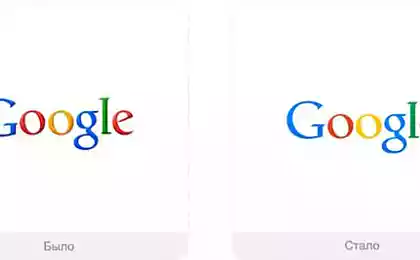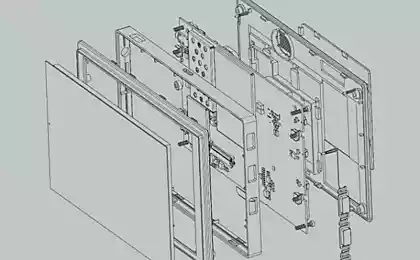671
为Photoshop 34有用的提示

的Photoshop可以让设计师和艺术家创造真正的奇迹。为了使这项工作更容易,开发商都拿出了大量的在键盘上不同的组合。它们包括附加功能的图像编辑器。
网站 STRONG>已经收集了Photoshop的34有益的提示,这将促进和加快工作。这是值得记住。
您可以轻松的文字添加到路径或形状。用自己的方式或形式,并选择文字工具(T) STRONG>。广场上的方式光标(它会改变形状)。一旦点击鼠标,当你开始输入,它会坚持的道路。如果你有一个已经得到了应用文件的的Adobe Camera Raw中 STRONG>( ACR STRONG>),而你只是想在的Photoshop 打开这个文件绕过 ACR STRONG>,你可以这样做:在桥 STRONG>持有移并双击 RAW STRONG> - 文件。这将在Photoshop中打开,并显示当前设置的 ACR STRONG>。内置到Photoshop脚本,可以让您一次上传多张图片,每个 - 一层:文件 STRONG>> 脚本 STRONG>> 将文件加载到堆栈。 STRONG>
优良的帮助创建几个图像的组合物。如果你需要将所有设置的Photoshop重置为它们被安装程序之后的位置,然后按住该按钮的控制 STRONG> + Alt键 STRONG> + 移 STRONG>。这带来了一个对话框,询问你是否要删除您的设置。如果您已经使用了自由变换并希望完全相同的转换应用于另一个图层,点击该层,按移 STRONG> + 控制 STRONG> + <强> T STRONG>。如果你不希望展现给客户的 PSD 文件,其所有的内部招数,当你打开一个文件时,按住 ALT + SHIFT,,然后打开该文件为JPG与信息层。当您保存一个文件被公布在网站上,能够使用Photoshop保存给定大小的文件。这个选项是一个下拉菜单窗口保存为网页。 STRONG>大多数作出选择的人,将选择一个新的图层,看看它的外观。相反,尝试移动到一个新文档的整个图像,并通过选择对话框中的调整边缘 STRONG>模式在图层 STRONG>(→ STRONG>),您将看到如何选择将出现在源代码层上完成选择。你是不是直接克隆的限制,如果有帮助的克隆源 STRONG>(克隆源 STRONG>),您可以选择垂直和水平轴(只要按一下圆形旁边的箭头宽度(是W STRONG>)和高度( ^ h STRONG>),或改变旋转磁场的角度)。如果你经常使用调整图层,可以很方便地将它们分配键盘快捷键。转到修改 STRONG>&GT; 键盘 STRONG>,选择应用程序菜单,然后打开该选项的图层 STRONG>。向下滚动到新建调整图层,然后点击任意点的调整层,例如,曲线 STRONG>。更改或设置快捷键,然后单击接受 STRONG>,以接受更改。现在,只要按下这个组合键来快速调用调整图层曲线 STRONG>。用户常常忘掉图片处理器 STRONG>(文件&GT; 剧本 STRONG>&GT; 图像处理器 STRONG>)用于快速创建文件类型,如 TIFF STRONG>和 JPEG STRONG>。在该对话框中的图像处理器 STRONG>,选择你的图像,目标文件夹,所需的文件类型,质量和大小,并点击运行。 STRONG>面板的段落 STRONG>,点击图标右上角并选择断字 STRONG> - 在对话框中,您可以配置传输。选择一个对象,并把它放在一个新层后,去了边缘工具的模糊工具 STRONG>, - 作为一项规则,突出边缘过于锋利,与主图像合并。通过改变参数的力量 STRONG>控制模糊的程度。点击ð STRONG>,重置颜色的前景和背景中的默认颜色:黑色和白色。要显示调色板设置的刷子 STRONG>,点击 F5 STRONG>。为了使组成和谐的色彩平衡,添加一个调整图层色相/饱和度 STRONG>(图层 STRONG>&GT; 新建调整图层 STRONG>&GT; 色相饱和度 STRONG>)在图层组的顶部。这可以让你,或者稍微变色的图片,或增加转换为整幅图像的颜色。 按Ctrl +单击图层缩览图 STRONG>图层调板中会创建一个选择图层内容。如果你想看到图层蒙版的内容,然后按住 Alt键 STRONG>,并在图层蒙版的点击。 Alt键 STRONG> + 点击 STRONG> 图标创建模板,以创建一个黑色的图层蒙版。当使用多边形套索工具 STRONG>,按住移 STRONG>,打造45度的增量平角。为了更好的组织,团体层的选择按控制 STRONG> + <强“G STRONG>。 控制 STRONG> + 移 STRONG> + N STRONG>将创建一个新的文件,在对话框中撤出; 控制 STRONG> + 移 STRONG> + Alt键 STRONG> + N STRONG>将创建一个新的图层中的工作文件。如果你是在不断变化的混合模式,记住键盘快捷键对他们来说并不困难。他们总是联系在一起: Alt键 STRONG> + 移 STRONG>及信 - 政权的通常是第一个字母。例如, Alt键 STRONG> + 移 STRONG> + M STRONG> - 乘 STRONG> 0 STRONG> - 覆盖 STRONG> 取值 STRONG> - 屏幕 STRONG>,等等。有的不同( F STRONG> - 柔光 STRONG>)但不多,并使用它们,你会工作得更快。点击 Alt键 STRONG>,到刻录工具 STRONG>开始执行该功能的减淡工具 STRONG>,反之亦然。两个简单的方法可以做到边图:
*选择全部图像的控制 STRONG> + A STRONG>。然后进入修改 STRONG>&GT; 中风,然后把盒子,其宽度和颜色的位置。
*解锁层(通常是不会被阻止,但如果这是背景层,在其上双击),进入图层 STRONG>&GT; 图层样式 STRONG>&GT; 中风,然后把盒子,其宽度和颜色的位置。 按Ctrl +单击图层缩览图创建在该层的专用对象。如果您想选择多个图层多个对象,将增开和移 STRONG>。要结合调色板之一,拉动其他任何选项板选项卡的标签,其他快捷方式,它会移动。当创建文本,点击输入 STRONG>创建一个新的行;写完,请按 Ctrl键 STRONG> + 输入或输入 STRONG>在数字键盘上。您可以继续在Photoshop中任何其他打开的图像层,从而将创建该层的副本。按住拖动时的 Shift键, STRONG>和内容层正是插在中间。使用该工具的多边形套索工具 STRONG>,点击退格 STRONG>,取消最后一步。要选择一组层,而无需使用图层调板?要选择单个图层,我们知道,从第81段,并增加一层到组就可以了,按住按Ctrl + Shift ,然后点击位于不同的层对象的决策。要删除多个图层,你可以简单地拖放图层在图层调板篮下图标降组;如何选择一组 - 从82知道要保存所有在不同的文件的层次,需要的时间数量惊人。你可以自动完成这一过程。转至文件&GT; 脚本 STRONG>&GT; 导出图层文件 STRONG>(文件&GT; 脚本 STRONG>&GT; 导出层到文件 STRONG>)。您还可以选择在文件&GT; 脚本 STRONG>&GT; 图片处理器 STRONG>(文件&GT; 脚本 STRONG>&GT; 图像处理器 STRONG>)查看更多选项。 Photoshop Extended中的版本与视频的工作能力。您可以使用几乎你处理图像时,使用同样的效果。为了将视频转换为智能对象图层上单击鼠标右键,选择视频«转换为智能对象 STRONG>»(转换以智能对象)。过滤器成为智能过滤器将工作在整个视频。
参见 STRONG>:
88提示的Photoshop
在Photoshop中
15简单而有效的经验教训 60网站设计师
通过<一href="http://www.adme.ru/tvorchestvo-dizajn/60-sajtov-dlya-dizajnerov-712610/">www.adme.ru/tvorchestvo-dizajn/60-sajtov-dlya-dizajnerov-712610/